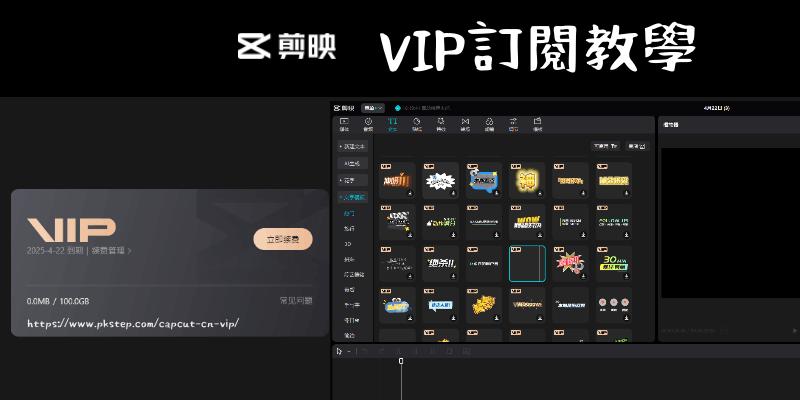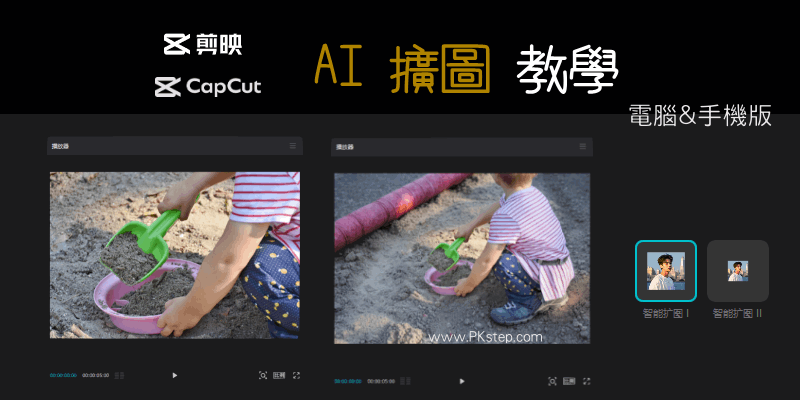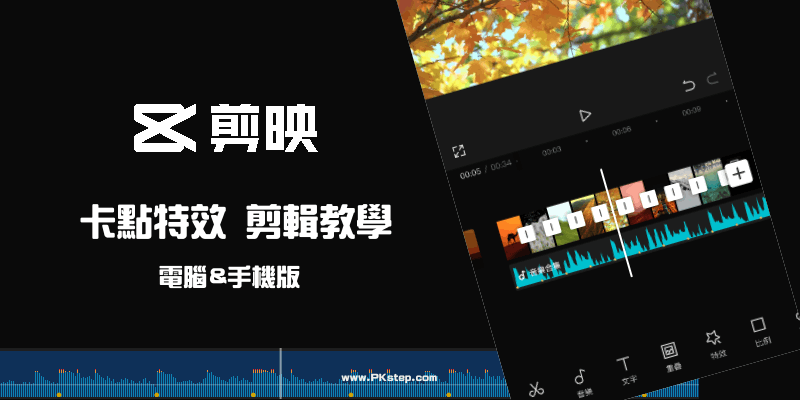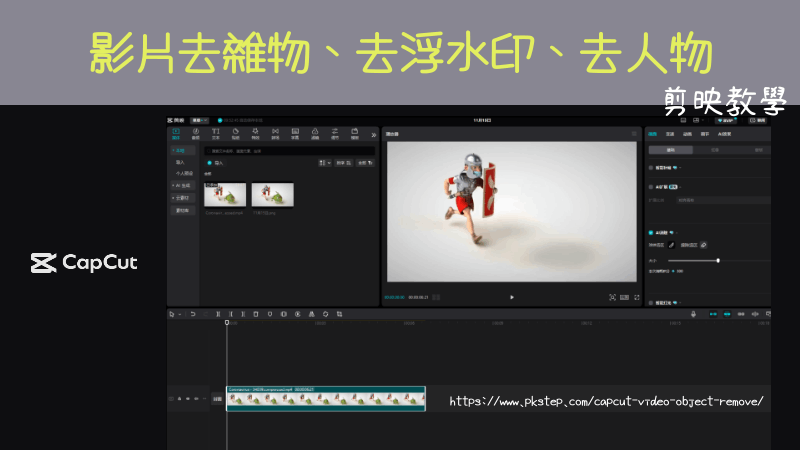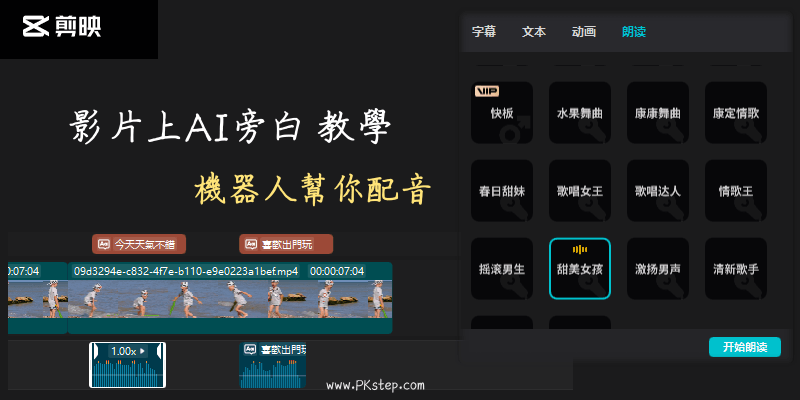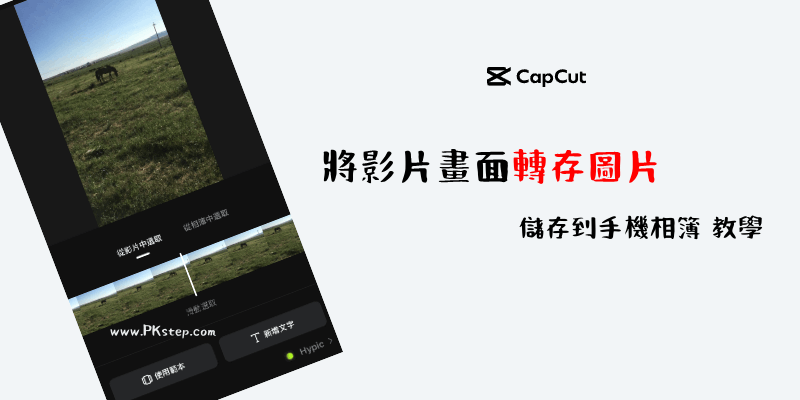
CapCut 內建有不少的影片濾鏡和特效,如果想在加入這些效果之後,將影片的某個瞬間畫面轉儲存成圖片,保存到手機相簿中要怎麼操作?以下CapCut 將某個畫面匯出成照片,並儲存到相簿的教學,可以將任何你喜歡的鏡頭變成靜態的相片!(電腦版看這裡→剪映電腦版-影片存成靜幀照片教學)
♦更多剪片小技巧:CapCut 剪片教學
CapCut 免費下載
♦前往下載:Hypic 照片編輯器App(iOS)、Hypic 照片編輯器App(Android)
♦手機版下載:CapCut 免費影片剪輯App(Android、iOS)
♦免安裝縣上版:CapCut 網頁版
♦電腦版下載:CapCut 電腦版下載(Windows、Mac)
♦手機版下載:CapCut 免費影片剪輯App(Android、iOS)
♦免安裝縣上版:CapCut 網頁版
♦電腦版下載:CapCut 電腦版下載(Windows、Mac)
CapCut 將畫面存成圖片保存到手機相簿 教學
想要將某個畫面定格,然後匯出成照片要怎麼用呢?
打開CapCut找到時間軌最前面的1.「封面」2.拖曳到要的畫面 3.點一下Hypic(下載安裝Hypic 照片編輯器App(iOS)、Hypic 照片編輯器App(Android))
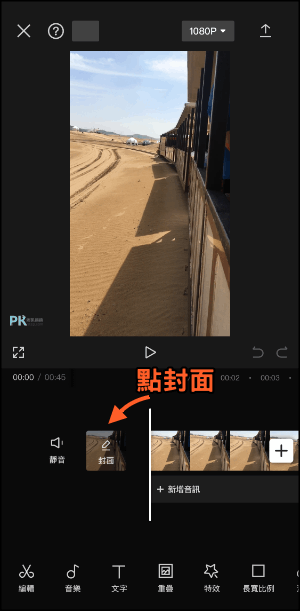
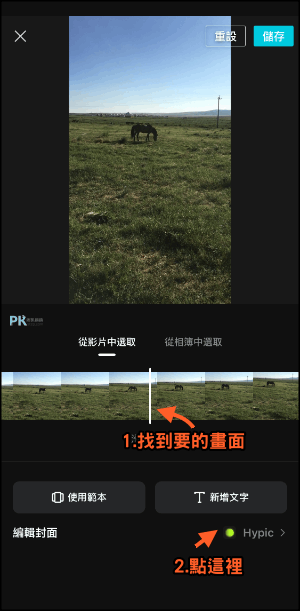
接著會跳轉到Hypic App,直接點一下上方的「Apply to CapCut」,然後打開手機的相簿就會看到圖片已經儲存起來了~
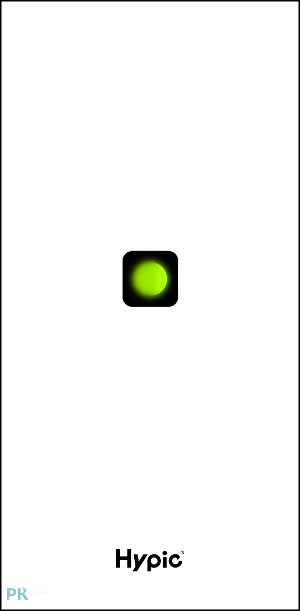
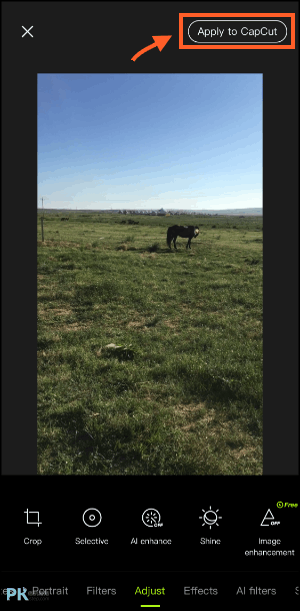
CapCut 將影片某個畫面轉成靜態照片,儲存到手機相簿 ,影片教學
延伸閱讀
♦背景自動填滿:CapCut AI擴圖教學
♦手機版剪片:手機影片剪輯App推薦
♦影片加背景、動畫特效:剪映 CapCut 教學
♦音樂自動踩點:CapCut 剪映「製作卡點影片」教學
♦將照片的人替換成想要的臉:AI Face Swap線上圖片換臉工具
♦人臉自動模糊:CapCut自動影片打馬賽克教學
♦手機版剪片:手機影片剪輯App推薦
♦影片加背景、動畫特效:剪映 CapCut 教學
♦音樂自動踩點:CapCut 剪映「製作卡點影片」教學
♦將照片的人替換成想要的臉:AI Face Swap線上圖片換臉工具
♦人臉自動模糊:CapCut自動影片打馬賽克教學